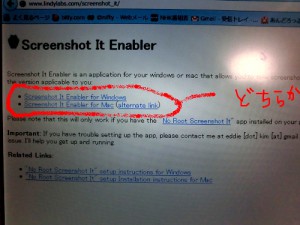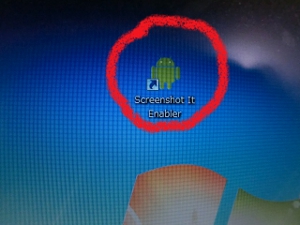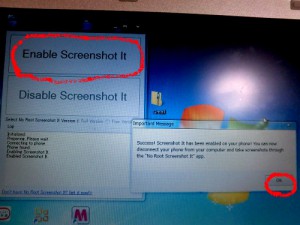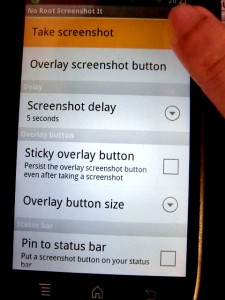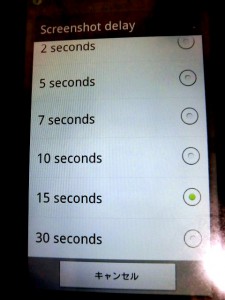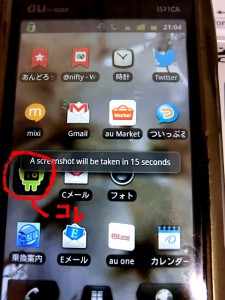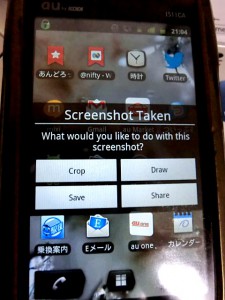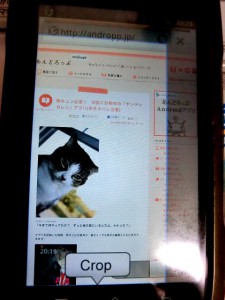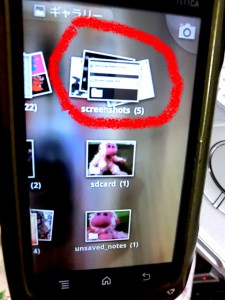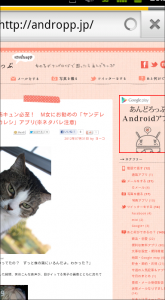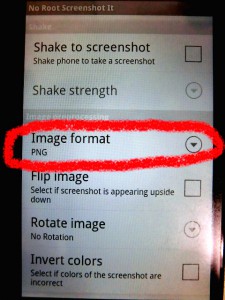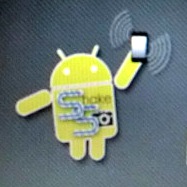【画面キャプチャ】400円のアプリで念願のスクリーンショット(画面キャプチャ)が撮れた!
こんにちはー。今日こそ、スクリーンショットが撮れるアプリ「No Root Screenshot It」に挑戦します。なぜこのアプリにしたかというと、ルート化が必要じゃないアプリの中でも評判がよかったから。
実は私、今日の今日までずーっと二の足を踏んでいました。だって、アプリをダウンロードする前に、PCとアンドロイド端末で行う事前設定が必要だっていうんですよ。めんどくさそうでしょ。
でもね、ここで紹介する設定手順に従えば、簡単簡単。ここさえクリアすれば夢の「スクショ」が撮れるんですよ! たった400円で!
事前設定は下記の通り。ネットに出ていた設定手順を参考に、実践させていただきました。個人ブロガーの皆さまに感謝感謝です。
※注意:アプリをダウンロードする前に、事前設定ができるか確認しましょう。どれか一つでもインストールできなかったら、400円出してアプリを買っても無駄になるので>_<
【アンドロイド端末】
1.設定⇒アプリケーション⇒開発⇒「USBデバッグ」にチェックを入れる。
【PC】
2:端末の機種に応じたUSBドライバをインストール。

上のURLになければ、機種名と「USBドライバ」でググると出てきます。
※私は、自分の機種名「IS11CA USBドライバ」とググって出てきたページからインストールしました。
【アンドロイド&PC】
3.アンドロイド端末を、USBケーブルでPCにつなぐ。
※充電器についていたUSBケーブルを使いました。
【PC】
4.「Screenshot It Enabler」というPC用の設定アプリケーションをインストール。
ここからダウンロードできます→http://www.lindylabs.com/screenshot_it/
【PC】
5.「Screenshot It Enabler」を起動して「Enable」のボタンを押す。
※「Enable」=「有効化」の意味
以上で事前設定は完了。次に、アプリを開きます。
【アンドロイド】
5.「no root screenshot it」をダウンロード。
※auユーザの私は、月々のau電話料金とまとめての支払となりました。
6.さて、ここからが本番! アプリを起動すると、こんな画面になります。
スクショを撮るボタンは、一番上の「Take screenshot」。
上から3番目の「Screenshot delay」ボタンで、スクショを撮るまでの秒数を調整できます。私は15秒に変更しました。
ちなみに、いちいち起動して一番上のボタンを押す時間も惜しい方は、ウィジェットがあります! ウィジェットにすると、アイコンをタップするだけで撮れますぜ。
ホーム画面の状態でアイコンボタン(=撮影ボタン)を押しました。はい、撮った写真をどうするか?のメニューが出てきます。
Crop:写真の範囲を決められます。必要な部分だけ切り取りたいとき好都合ですね。指で範囲を決めたら、
クロップの文字をタップすれば決定!
Drew:撮った画面キャプチャに書き込みができる機能。「あ」と書き込んでみました。メニューボタンを押したら、保存するボタン(Save)が出てきたよ。
Save:保存。
ギャラリーに保存されてました。ほっ。
Share:ドロップボックスやGメールなどにシェアできるボタン。
いやーできたできた。これが完成品です。どう?
ちなみにこれは、「JPEG」にして撮りました。
デフォルトでは「PNG」ですが、最初のメニュー画面の「Image Format」で「JPEG」に変更できます。ファイル形式はこの2択のみです。
ふーーー。ここまでの道のりは長かったっす。
でもこれで、6万とか8万出してスクショが撮れる端末を買わなくても済みますね。このアプリ、マジ助かります。
せっかくなので、今後、あんどろっぷに載せる端末画面の写真は、極力スクショで撮ってUPしますねー。
できるかしら…。いや、やってやるぜ!
※この原稿を書き終えた後、端末のバッテリが完全に切れて再起動するハメになりました。すると、アプリレビューやネットで書かれていた通り、スクショが撮れないという事態に・・・。どうやら再起動後は、下記設定手順を踏み直す必要があるようです。(私は下記設定で、再起動後スクショが撮れました)
・USBケーブルでアンドロイド端末とPCをつなぐ
・端末機種対応のUSBドライバを再インストール
・「Screenshot It Enabler」を起動して「Enable」のボタンを押す
出先で端末を再起動した場合、PCがないとスクショが撮れないってことですね・・・。
「No Root Screenshot It」(400円)のダウロードはこちらから↓
【対応OS】: Android 1.5以降